想要与他人分享您惊人的Minecraft创作,但仅获得一些劣质的屏幕截图? 如何在《我的世界》中截图?
Minecraft是一款非常流行的沙盒游戏,充满了如画的瞬间。 在玩游戏时,总是有很多作品和时刻想与朋友分享或上传到互联网上。 在这种情况下,您需要在Minecraft中拍摄一些屏幕截图。
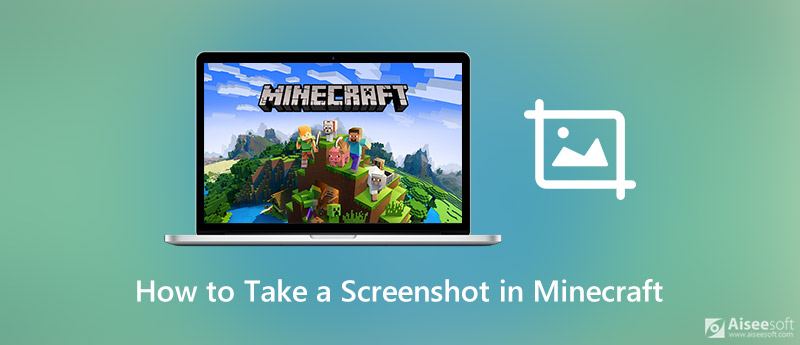
您会看到许多游戏玩家通过不良的屏幕截图显示了Minecraft的作品。 当然,您更喜欢一些高质量的Minecraft屏幕截图。 本指南将告诉您一些有用的提示和技巧,以在Minecraft中进行屏幕截图。
您可以在Windows 10/8/7 PC或Mac上使用“打印屏幕”键轻松截图整个计算机屏幕。 此外,还有另一种常见的方式来拍摄Minecraft的屏幕截图。
而 我的世界 播放时,您只需按 F2 拍摄《我的世界》的屏幕截图。 在某些计算机中,您需要按 Fn + F2 键一起捕捉您的Minecraft作品。

如果要摆脱手臂,鼠标,热棒等的困扰,可以按 F1 首先卸下HUD并获得清晰的图片。
按F1键后,您也可以按 F5 两次以获得更好的视野。 在此步骤中,您可以按 F10 使屏幕保持静止并放置相机。 然后,您可以按F1键在Minecraft中进行截图。
怀疑 如何找到Minecraft屏幕截图? 您可以搜索 截图 文件夹下 minecraft.
如果您是Windows 10 PC用户,则可以在带有Game Bar的Minecraft中方便地截取屏幕截图。 Xbox Game Bar是Windows 10中内置的可自定义游戏叠加层,它提供了一种简便的方法来即时访问用于屏幕捕获和共享的小部件。 Game Bar高度支持包括Minecraft在内的大多数PC游戏。
要在带有Xbox Game Bar的Minecraft中拍摄屏幕截图,可以按 Windows + G 键,首先打开游戏设置叠加层。 当需要在Minecraft中对创建的作品进行屏幕截图时,只需单击“屏幕截图”按钮。
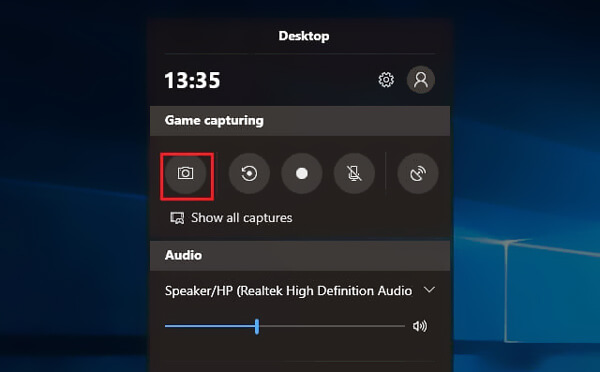
使用游戏栏获取Minecraft屏幕截图后,这些屏幕截图将保存在 展示墙 夹。 (获取详细信息 屏幕截图保存在PC上的位置.)
要在Minecraft中免费获取屏幕截图,您还可以依靠一些专业的屏幕截图软件。 在这里,我们强烈推荐功能强大的屏幕捕获工具, 屏幕录影大师 让您捕捉Minecraft的地图和作品。

资料下载
100% 安全。无广告。
100% 安全。无广告。

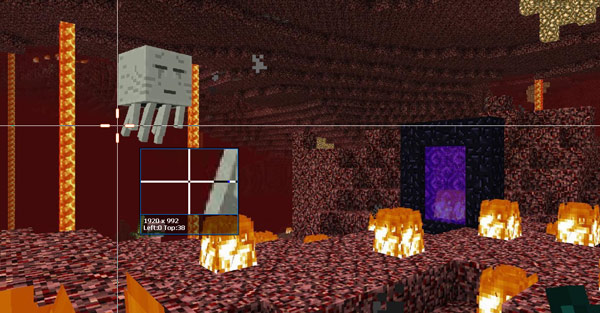
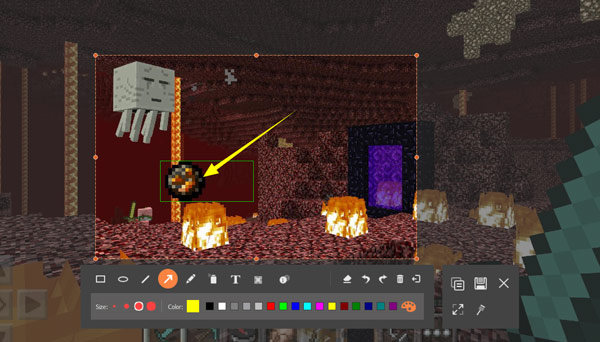
问题1.如何在Windows 10中的Minecraft中查找屏幕截图?
在Minecraft中获取屏幕截图后,您应该首先找到screenshots文件夹以找到您的Minecraft屏幕截图。 如果通过Windows + Alt +印刷屏幕键捕获图片,则可以尝试将屏幕快照定位在名为Captures的子文件夹下的Videos文件夹中。
问题2.如何在Mac上查找Minecraft屏幕截图?
如果您使用的是Mac,并且想访问您的Minecraft屏幕截图,则还应该先找到屏幕截图文件夹。 在这里,您可以按Command + Shift + G,然后键入〜/ Library / Application Support / minecraft以查找您的Minecraft文件夹。 之后,您可以在screenshots文件夹中查看所有Minecraft屏幕截图。
问题3.如何获取滚动页面的屏幕截图?
您将采用不同的方法在不同的浏览器上截取滚动页面的屏幕截图。 如果您使用的是Firefox,则可以使用其屏幕截图功能直接捕获整个网页。 如果您使用的是Google Chrome浏览器,则需要安装一些扩展程序才能获取滚动页面的屏幕截图。 阅读更多有关 拍摄滚动截图.
结论
如何在《我的世界》中截图? 阅读此页面后,您将获得3个简单的解决方案,以高质量捕获Minecraft创作和地图。 另外,您告诉您在哪里可以找到Minecraft屏幕截图。 如果您仍然对Minecraft屏幕截图有任何疑问,可以给我们留言。
屏幕截图提示
Windows Media Player中的屏幕截图 屏幕截图整个网页 屏幕截图 屏幕录像Instagram的故事 Steam屏幕截图保存在哪里 截屏视频 截图阿尔卡特 在联想上截屏 在HP上截图 在Minecraft中截图 拍摄谷歌浏览器的屏幕截图 使用 Snagit Scrolling Capture 截取整页截图 截取Surface Pro屏幕截图 HTC屏幕截图 Firefox上的屏幕截图 在Mac上截屏 在Windows上裁剪屏幕截图
Aiseesoft屏幕录像机是捕获任何活动(如在线视频,网络摄像头通话,Windows / Mac上的游戏)的最佳屏幕录像软件。
100% 安全。无广告。
100% 安全。无广告。